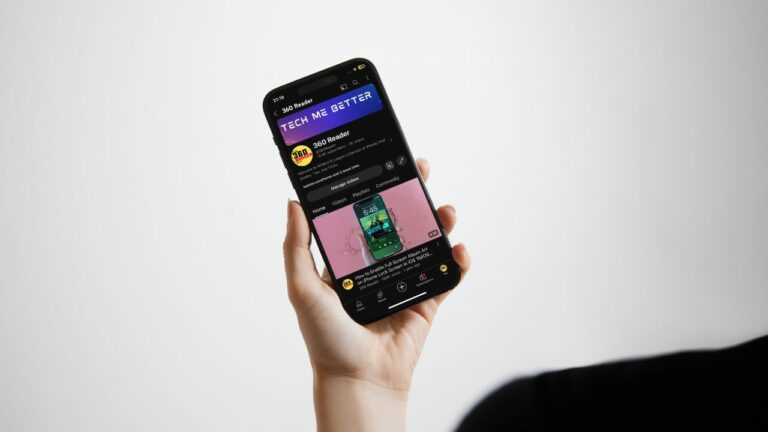Как перемешать определенный фотоальбом на экране блокировки iPhone в iOS 17
Для большей персонализации можно перемешать любимые фотографии на экране блокировки iPhone. В зависимости от ваших предпочтений вы можете настроить экран блокировки на автоматическое перемешивание изображений при нажатии на экран или выходе устройства из режима сна. В iOS 17.1 или новее вы можете перетасовать определенный фотоальбом на экране блокировки iPhone. Это именно то, что вам нужно, чтобы экран блокировки iPhone всегда выглядел потрясающе, не беспокоясь при этом. Читайте дальше…
Перетасуйте определенный фотоальбом на экране блокировки iPhone в iOS 17.1 или более поздней версии
Стоит отметить, что в предыдущих версиях iOS вам приходилось либо вручную выбирать изображения, либо выбирать предустановленные параметры, такие как «Домашние животные», «Люди», «Города» и «Природа». Благодаря гибкости выбора конкретного фотоальбома весь процесс становится немного более удобным и полностью контролируемым.
- Для начала разблокируйте свой iPhone с помощью Face ID/Touch ID.
- Теперь нажмите и удерживайте экран блокировки, чтобы открыть скрытую галерею обоев.
- После этого нажмите на синяя кнопка + в правом нижнем углу экрана.
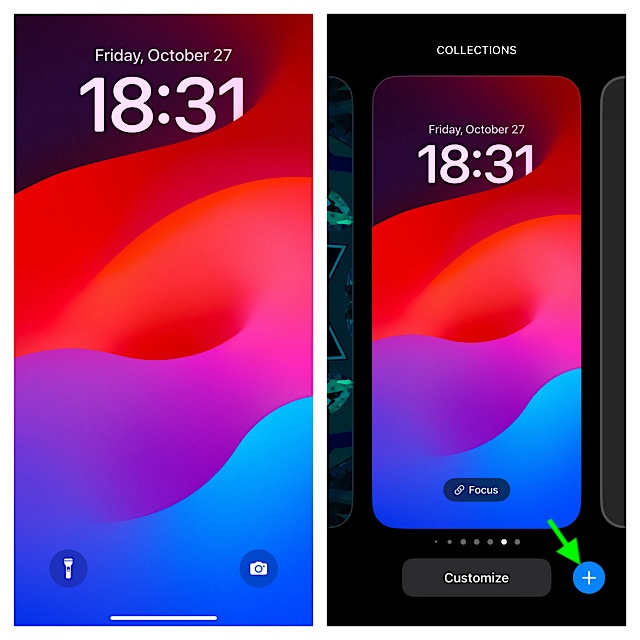
- Далее выберите «Перестановка фотографий» опция в меню обоев.
- Далее нажмите на новый Альбом вариант.
- Далее выберите предпочтительный альбом фотографий из вашей фотобиблиотеки.
- Теперь выберите желаемую частоту перемешивания, например Ежедневно, Ежечасно, При блокировке или При нажатии.
- Нажать на Использовать альбом продолжать.
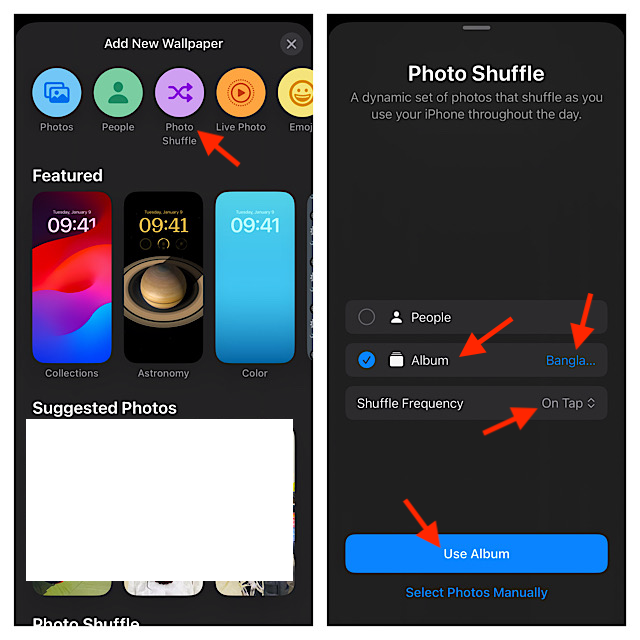
- Коснитесь экрана, чтобы проверить предварительный просмотр фотографий в вашем альбоме.
- Затем вы можете нажать на часы, чтобы настроить стиль и цвет шрифта по своему вкусу.
- Нажать на Сделанный в правом верхнем углу, чтобы закончить.
- Выберите «Установить как пару обоев» или нажмите «Настроить главный экран», чтобы настроить его внешний вид отдельно.
- Наконец, коснитесь новых обоев в случайном порядке с фотографиями для конкретного альбома, чтобы привести их в действие.
Вот и все! Вы успешно создали обои экрана блокировки в случайном порядке с фотографиями на своем iPhone. В дальнейшем ваш iPhone будет автоматически переставлять обои на экране блокировки через определенные промежутки времени, автоматически или когда вы просыпаете экран или нажимаете на экран, в зависимости от ваших настроек.
Подведение итогов…
Когда дело доходит до настройки, наличие желаемой гибкости в настройке функций придает пикантность всему делу. На этом фронте iOS 17, похоже, прошла долгий путь. Будь то интерактивные виджеты экрана блокировки, значительно улучшенные виджеты главного экрана, многофункциональный iMessage или элегантный режим ожидания — последняя версия iOS вывела персонализацию на новый уровень. Что вы можете сказать об iOS 17 и серии улучшений, которые она получила?
Читать далее: Удаление информации отслеживания из URL-адресов Safari в iOS 17 и macOS Sonoma